使用极速PDF转Word合并PDF文件的方法
极速pdf转word是一款多功能的PDF文件处理工具,它的主要功能是将PDF文件转换成Word文件,不过除了这个功能之外用户还可以通过它来压缩、加密、合并PDF文件,相信有很多需要长期处理PDF文件的用户都会需要用到这些功能,其中的合并功能就是经常需要用到的,很多用户还不知道要如何使用极速PDF转Word这款软件来合并PDF文件,所以小编今天就来跟大家分享一下具体的合并方法,有需要的朋友不妨一起来看看小编分享的这篇方法教程,希望能够帮助到大家。
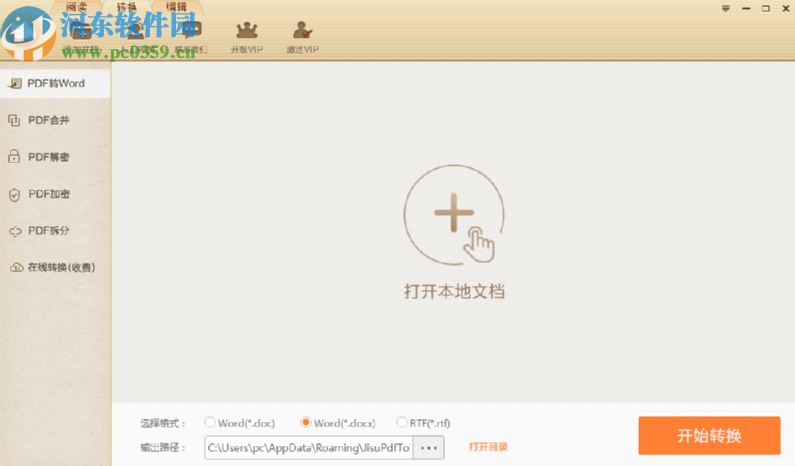
1.首先第一步我们打开软件之后在界面左边点击切换到PDF合并这个功能界面中,然后点击上方的添加文档图标。
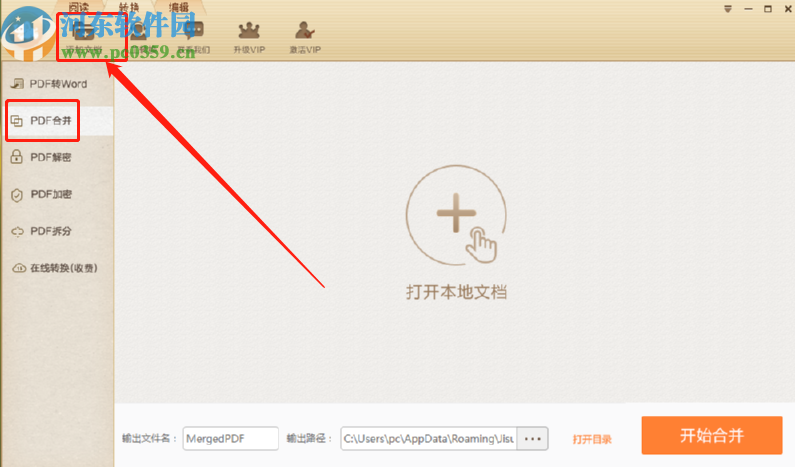
2.点击添加文档之后会出现一个选择文件的界面,在这个界面中我们选择好要合并的PDF文件之后点击右下角的打开按钮。

3.点击打开按钮之后我们在界面中就可以看到添加进来的PDF文件了,在页面范围位置可以设置合并PDF文件的页面范围。
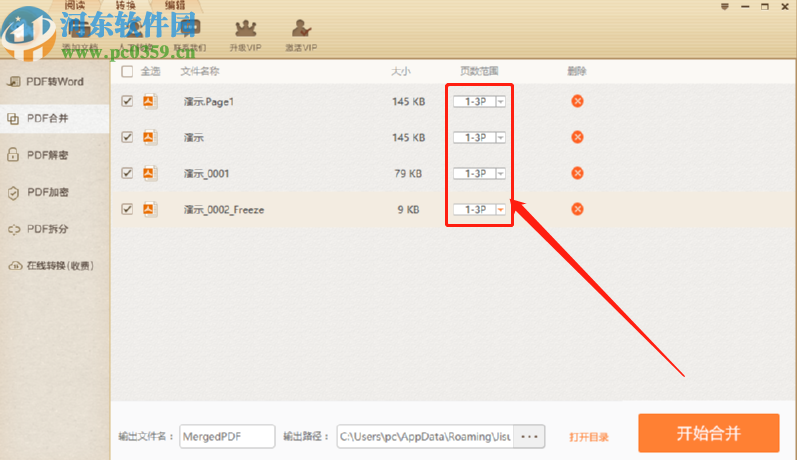
4.设置好合并的页面范围之后我们在界面左下方的输出文件名位置需要输出文件合并之后的名称,用户根据需求设置即可。
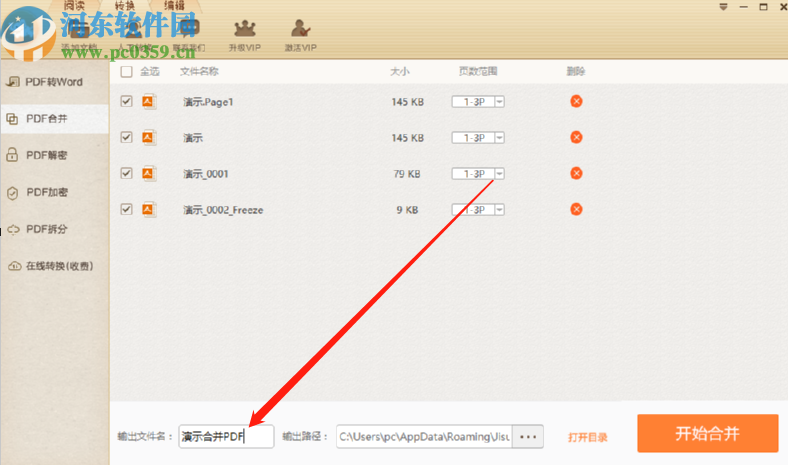
5.下一步就是点击输出路径选项右边的三点按钮了,点击这个三点按钮可以选择文件的输出保存位置,这样方便查看文件。
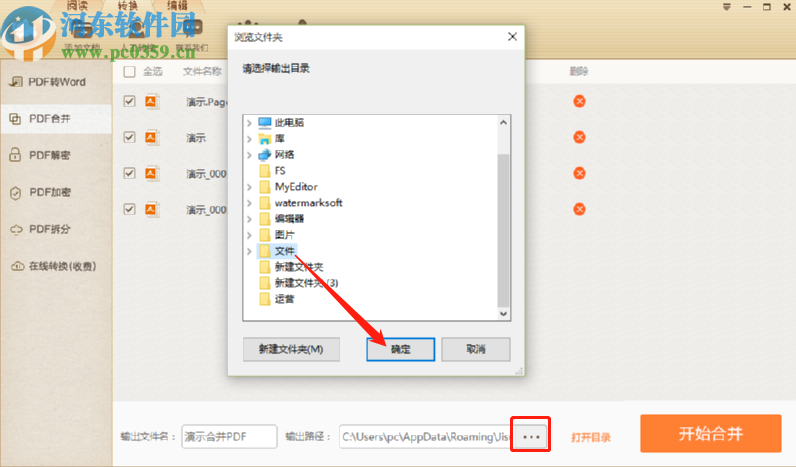
6.最后一步我们就只需要在界面的右下角点击开始合并这个功能按钮来开始合并文件的操作了。
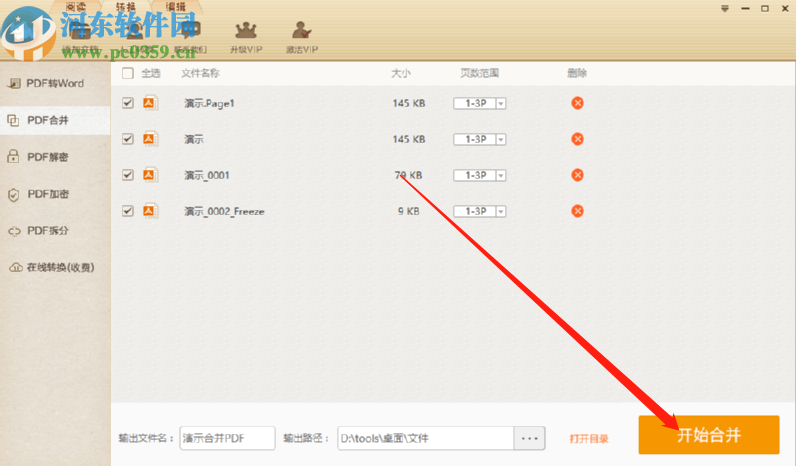
以上就是小编今天跟大家分享的使用极速PDF转Word这款软件来合并PDF文件的操作方法了,有需要的朋友赶紧试一试小编分享的方法吧,希望这篇方法教程能够帮助到大家。
相关文章:

 网公网安备
网公网安备